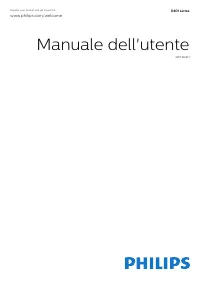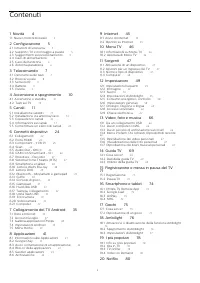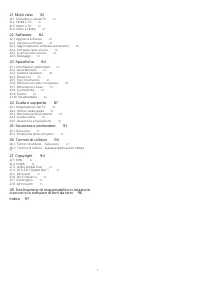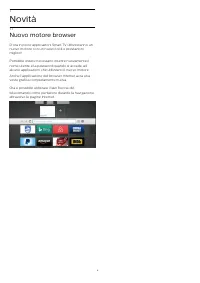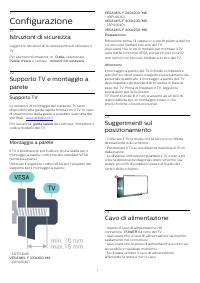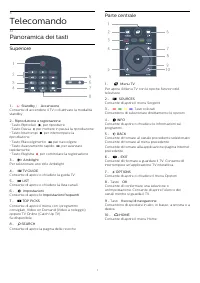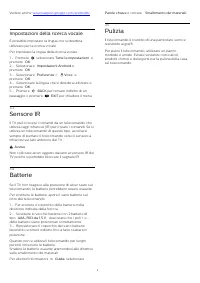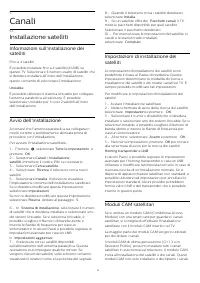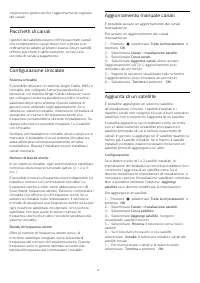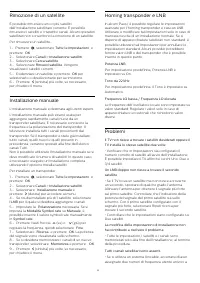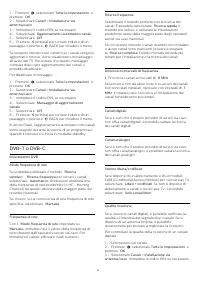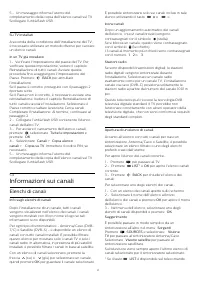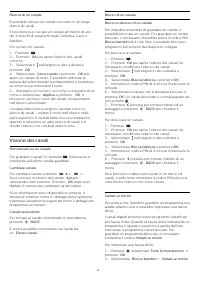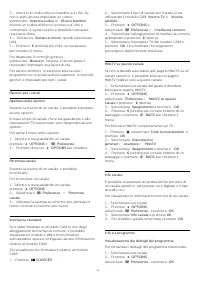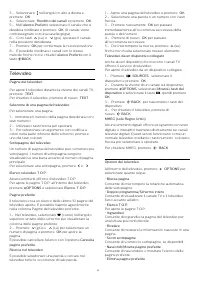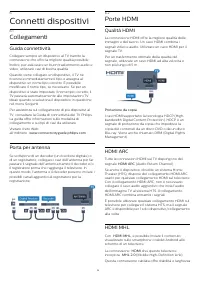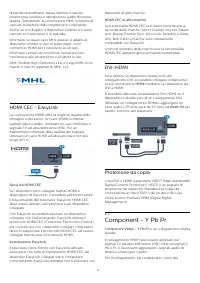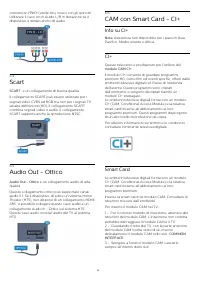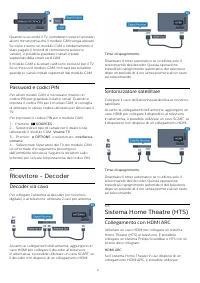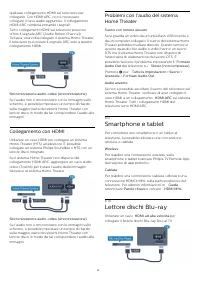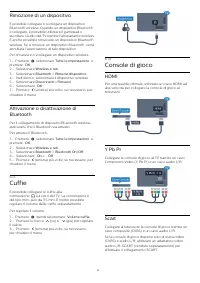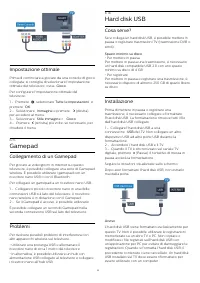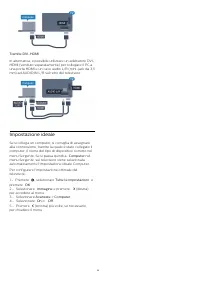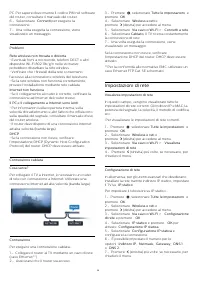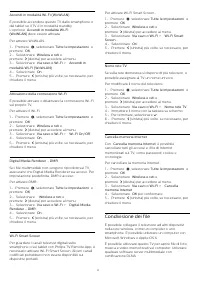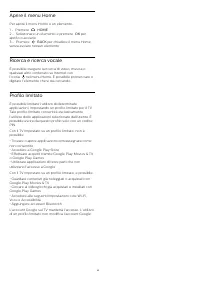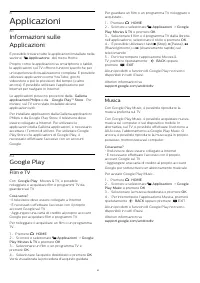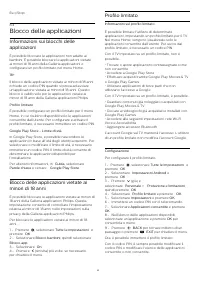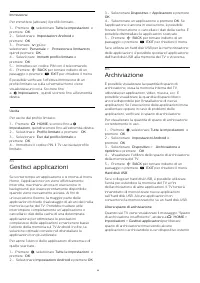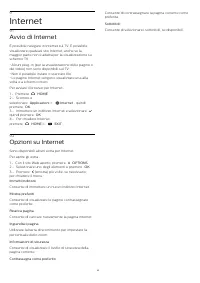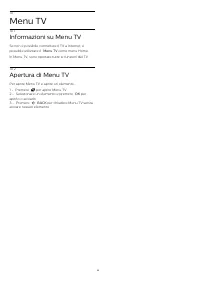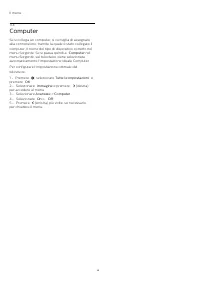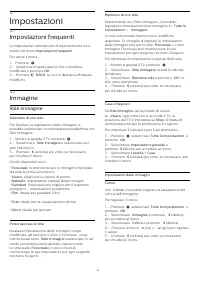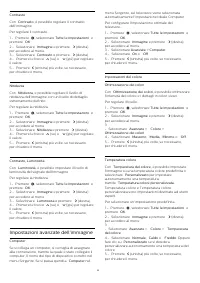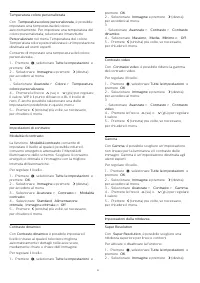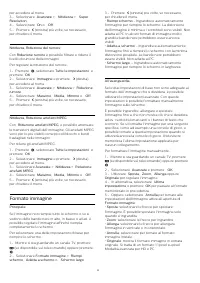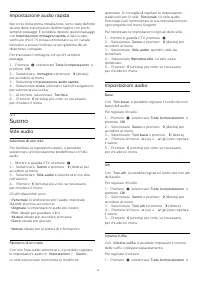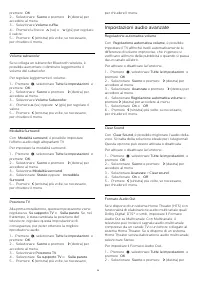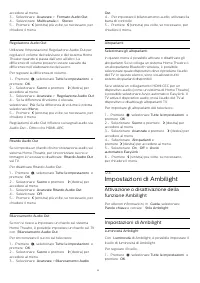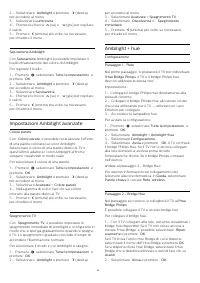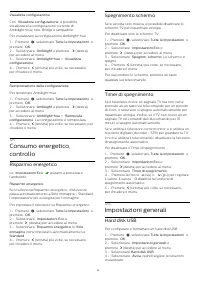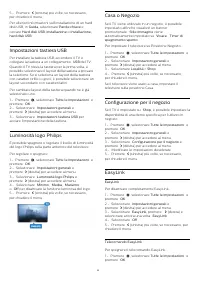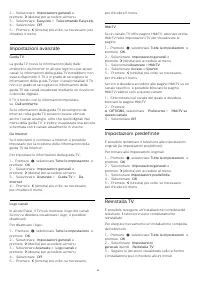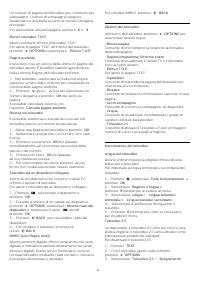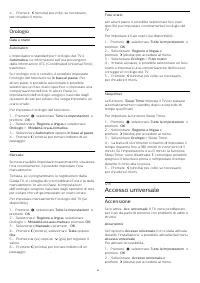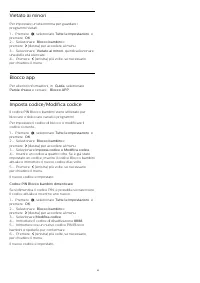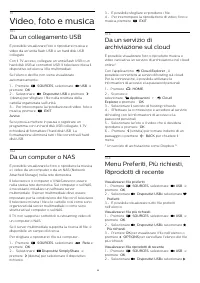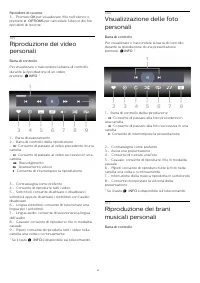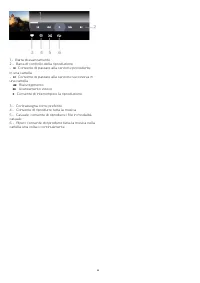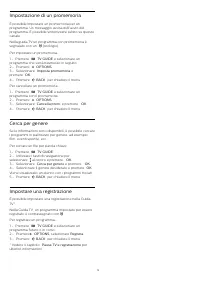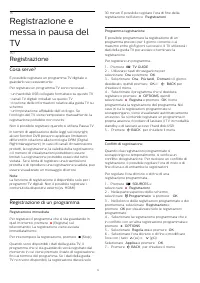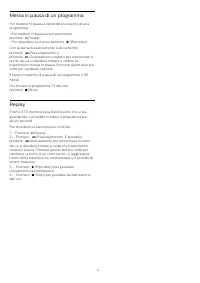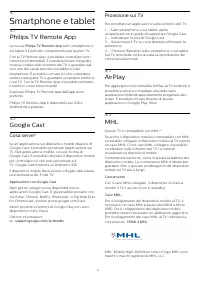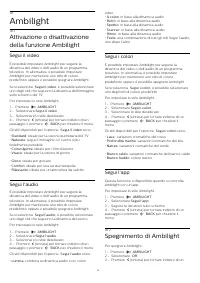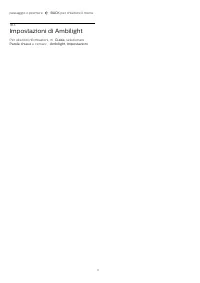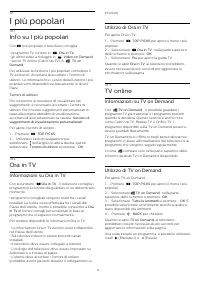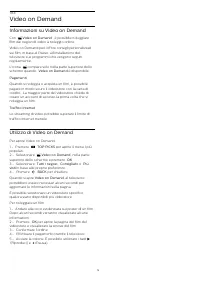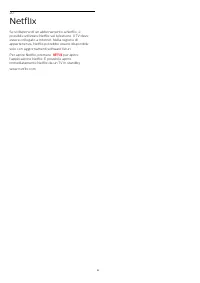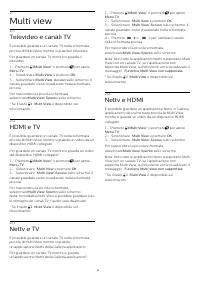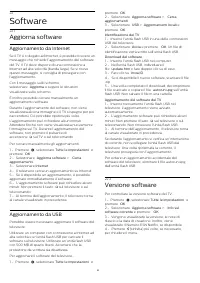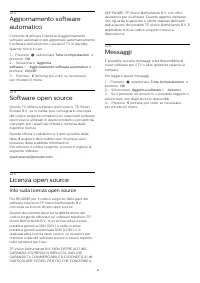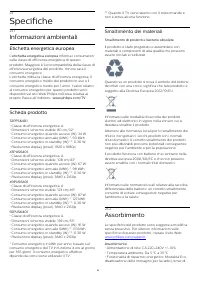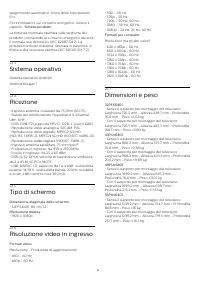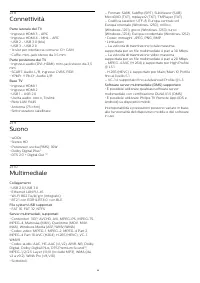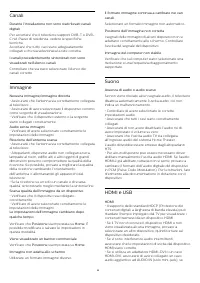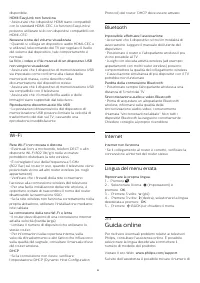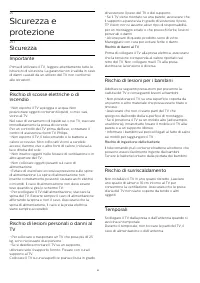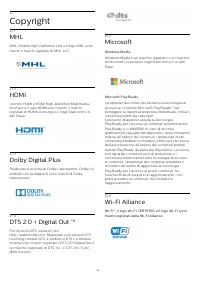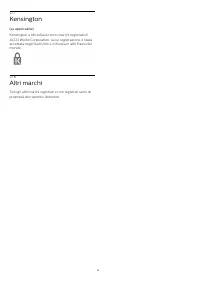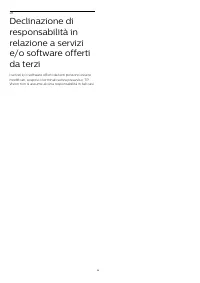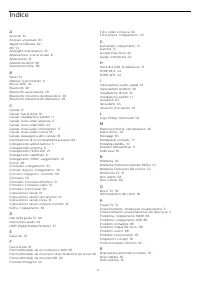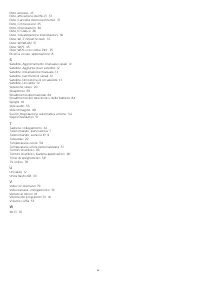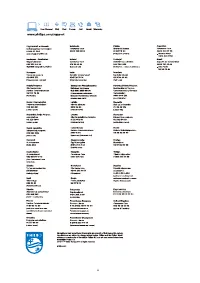Pagina 2 - Contenuti
Contenuti 1 Novità 4 1.1 Nuovo motore browser 4 2 Configurazione 5 2.1 Istruzioni di sicurezza 5 2.2 Supporto TV e montaggio a parete 5 2.3 Suggerimenti sul posizionamento 5 2.4 Cavo di alimentazione 5 2.5 Cavo dell'antenna 6 2.6 Antenna parabolica 6 3 Telecomando 7 3.1 Panoramica dei tasti 7 3.2 Ri...
Pagina 4 - Novità; Nuovo motore browser
1 Novità 1.1 Nuovo motore browser D'ora in poi le applicazioni Smart TV utilizzeranno unnuovo motore con un nuovo look e prestazionimigliori! Potrebbe essere necessario inserire nuovamente ilnome utente e la password quando si accede adalcune applicazioni che utilizzano il nuovo motore. Anche l'appl...
Pagina 5 - Configurazione; Istruzioni di sicurezza; Supporto TV; Montaggio a parete; Cavo di alimentazione
2 Configurazione 2.1 Istruzioni di sicurezza Leggere le istruzioni di sicurezza prima di utilizzare ilTV. Per ulteriori informazioni, in Guida , selezionare Parole chiave e cercare Istruzioni di sicurezza . 2.2 Supporto TV e montaggio aparete Supporto TV Le istruzioni di montaggio del supporto TV so...
Pagina 6 - Antenna parabolica
Anche se il consumo energetico del TV nella modalitàstandby è molto ridotto, scollegare il cavo dialimentazione se il TV non viene utilizzato per unlungo periodo di tempo al fine di risparmiare energia. 2.5 Cavo dell'antenna Inserire saldamente la spina dell' antenna nella relativa presa sul retro d...
Pagina 7 - Telecomando; Panoramica dei tasti; Superiore
3 Telecomando 3.1 Panoramica dei tasti Superiore 1 - Standby / Accensione Consente di accendere il TV o di attivare la modalitàstandby. 2 - Riproduzione e registrazione • Tasto Riproduci , per riprodurre. • Tasto Pausa , per mettere in pausa la riproduzione • Tasto Interrompi , per interromp...
Pagina 8 - Inferiore; Ricerca vocale; Associazione al televisore
Inferiore 1 - Consente di aprire direttamente l'applicazione Netflix.Consente di accendere il TV o di passare allamodalità standby. 2 - Volume Consente di regolare il livello del volume. 3 - Tasti numerici Consentono di selezionare direttamente un canale. 4 - SUBTITLE Consente di attivare e disa...
Pagina 9 - Impostazioni della ricerca vocale; Sensore IR
Vedere anche www.support.google.com/androidtv Impostazioni della ricerca vocale È possibile impostare la lingua che si desiderautilizzare per la ricerca vocale. Per impostare la lingua della ricerca vocale… 1 - Premere , selezionare Tutte le impostazioni e premere OK . 2 - Selezionare Impostazioni...
Pagina 10 - Accensione o standby; Tasti sul TV
4 Accensione espegnimento 4.1 Accensione o standby Assicurarsi che il TV sia collegato all'alimentazioneprincipale CA. Collegare il cavo di alimentazione indotazione al connettore AC IN sul retro del TV. La spia nella parte inferiore del TV si accende. Accensione Premere sul telecomando per accend...
Pagina 11 - Canali; Installazione satelliti; Avvio dell'installazione
5 Canali 5.1 Installazione satelliti Informazioni sull'installazione deisatelliti Fino a 4 satelliti È possibile installare fino a 4 satelliti (4 LNB) suquesto TV. Selezionare il numero esatto di satelliti chesi desidera installare all'inizio dell'installazione;questo consente di velocizzare l'insta...
Pagina 14 - Aggiorna o reinstalla
entrambi i sintonizzatori integrati nelle impostazioniUnicable. Lo stesso numero di frequenza utentepotrebbe essere utilizzato da un altro ricevitoresatellitare nel sistema Unicable. Alcuni canali satellitari sembrano scomparsi dall'elenco canali. • Se alcuni canali sembrano spariti o sono statispos...
Pagina 16 - Copia elenco canali; Copia di un elenco canali
4 - Selezionare Digitale: Test di ricezione . 5 - Selezionare Ricerca . Viene mostrata la frequenza digitale del canale sintonizzato. 6 - Selezionare nuovamente Ricerca e premere OK per verificare la qualità del segnale per questa frequenza. Il risultato del test vienevisualizzato sullo schermo. Per...
Pagina 17 - Informazioni sui canali; Elenchi di canali
5 - Un messaggio informa l'utente del completamento della copia dell'elenco canali sul TV.Scollegare l'unità flash USB. Su TV installati A seconda della condizione dell'installazione del TV,è necessario utilizzare un metodo diverso per caricareun elenco canali. In un TV già installato 1 - Verificare...
Pagina 18 - Visione dei canali
Ricerca di un canale È possibile cercare un canale e trovarlo in un lungoelenco di canali. Il televisore può cercare un canale all'interno di unodei 3 elenchi di canali principali: Antenna, Cavo oSatellite. Per cercare un canale… 1 - Premere . 2 - Premere OK per aprire l'elenco dei canali corrente...
Pagina 20 - Canali preferiti
3 - Selezionare Info sui programmi e premere OK per visualizzare le informazioni sui programmi. 4 - Premere BACK per chiudere. Mono/Stereo È possibile far passare l'audio di un canale analogicoda Mono a Stereo e viceversa. Per impostare l'audio in modalità Mono o Stereo... 1 - Sintonizzarsi su un ...
Pagina 22 - Televideo
3 - Selezionare nell'angolo in alto a destra e premere OK . 4 - Selezionare Riordino dei canali e premere OK . 5 - Nell' elenco Preferiti , selezionare il canale che si desidera riordinare e premere OK . (Il canale viene contrassegnato con una casella grigia) 6 - Con i tasti (su) o (giù), spos...
Pagina 24 - Connetti dispositivi; Collegamenti; Guida connettività; Porte HDMI; Qualità HDMI; HDMI MHL
6 Connetti dispositivi 6.1 Collegamenti Guida connettività Collegare sempre un dispositivo al TV tramite laconnessione che offre la migliore qualità possibile.Inoltre, per assicurare un buon trasferimento audio evideo, utilizzare cavi di buona qualità. Quando viene collegato un dispositivo, il TV ne...
Pagina 26 - Scart; Smart Card
connettore YPbPr (verde, blu, rosso) con gli spinotti.Utilizzare il cavo cinch Audio L/R in dotazione se ildispositivo è dotato anche di audio. 6.4 Scart SCART è un collegamento di buona qualità. Il collegamento SCART può essere utilizzato per isegnali video CVBS ed RGB ma non per i segnali TVad alt...
Pagina 28 - Collegamento con HDMI; Smartphone e tablet
qualsiasi collegamento HDMI sul televisore percollegarlo. Con HDMI ARC, non è necessariocollegare il cavo audio aggiuntivo. Il collegamentoHDMI ARC combina entrambi i segnali.Tutti i collegamenti HDMI sul televisore possonooffrire il segnale ARC (Audio Return Channel).Tuttavia, una volta collegato i...
Pagina 29 - Lettore DVD; Associazione di un dispositivo
Se il lettore dischi Blu-ray dispone di EasyLink HDMICEC, è possibile utilizzare il lettore con il telecomandodel televisore. 6.11 Lettore DVD Utilizzare un cavo HDMI per collegare il lettore DVD altelevisore.In alternativa, se il dispositivo non è dotato dicollegamento HDMI, è possibile utilizzare ...
Pagina 30 - Rimozione di un dispositivo; Cuffie; HDMI
Rimozione di un dispositivo È possibile collegare o scollegare un dispositivoBluetooth wireless. Quando un dispositivo Bluetoothè collegato, è possibile utilizzare il gamepad oascoltare l'audio del TV tramite l'altoparlante wireless.È anche possibile rimuovere un dispositivo Bluetoothwireless. Se si...
Pagina 31 - Impostazione ottimale; Gamepad; Collegamento di un Gamepad; Hard disk USB; Installazione
Impostazione ottimale Prima di cominciare a giocare da una console di giococollegata, si consiglia di selezionare l'impostazioneottimale del televisore, ossia Gioco . Per configurare l'impostazione ottimale deltelevisore… 1 - Premere , selezionare Tutte le impostazioni e premere OK . 2 - Seleziona...
Pagina 32 - Formattazione; Tastiera, collegamento; Collega
Formattazione Prima di mettere in pausa o registrare unatrasmissione oppure memorizzare applicazioni, ènecessario collegare e formattare l'hard disk USB. Laformattazione rimuove tutti i file dall'hard disk USBcollegato. Se si desidera registrare le trasmissioni coni dati della guida TV da Internet, ...
Pagina 33 - Computer
volta)• * = adatta la pagina Web alla larghezza delloschermo 6.18 Unità flash USB È possibile visualizzare foto o riprodurre musica evideo da un'unità flash USB. Inserire un'unità flash USB in una deicollegamenti USB del TV mentre il TV è acceso. Il TV rileva l'unità flash e apre un elenco che nevis...
Pagina 34 - Impostazione ideale
Tramite DVI-HDMI In alternativa, è possibile utilizzare un adattatore DVI-HDMI (venduto separatamente) per collegare il PC auna porta HDMI e un cavo audio L/R (mini-jack da 3,5mm) ad AUDIO IN L/R sul retro del televisore. Impostazione ideale Se si collega un computer, si consiglia di assegnarealla c...
Pagina 35 - Rete e Internet; Rete domestica
7 Collegamento delTV Android 7.1 Rete e Internet Rete domestica Per sfruttare appieno le funzionalità del TV PhilipsAndroid, è necessario connetterlo a Internet. Collegare il TV a una rete domestica con connessionea Internet ad alta velocità. È possibile collegare il TVal router di rete sia in modal...
Pagina 36 - Impostazioni di rete
PC. Per sapere dove inserire il codice PIN nel softwaredel router, consultare il manuale del router. 6 - Selezionare Connetti per eseguire la connessione. 7 - Una volta eseguita la connessione, viene visualizzato un messaggio. Problemi Rete wireless non trovata o distorta • Eventuali forni a microon...
Pagina 37 - Condivisione dei file
Accendi in modalità Wi-Fi (WoWLAN) È possibile accendere questo TV dallo smartphone odal tablet se il TV è in modalità standby.L'opzione Accendi in modalità Wi-Fi (WoWLAN) deve essere attivata. Per attivare WoWLAN… 1 - Premere , selezionare Tutte le impostazioni e premere OK . 2 - Selezionare Wire...
Pagina 38 - Account Google; Accedi; Galleria applicazioni Philips; Applicazioni Philips
7.2 Account Google Accedi Per sfruttare appieno le funzionalità del TV PhilipsAndroid, è possibile accedere a Google con il proprioaccount Google. Effettuando l'accesso, sarà possibile giocare aivideogiochi preferiti sul telefono, sul tablet e sul TV. Siriceveranno anche suggerimenti personalizzati ...
Pagina 39 - Impostazioni privacy; Impostazioni Android; Info sul Menu Home
1 - Premere HOME e selezionare Collezione Philips > Galleria applicazioni e premere OK per aprire la Galleria applicazioni. 2 - È possibile selezionare Termini di utilizzo , quindi premere OK per leggere. 3 - Selezionare Accetta e premere OK . Non è possibile annullare questa approvazione. 4 - ...
Pagina 40 - Aprire il menu Home; Ricerca e ricerca vocale
Aprire il menu Home Per aprire il menu Home e un elemento… 1 - Premere HOME . 2 - Selezionare un elemento e premere OK per aprirlo o avviarlo. 3 - Premere BACK per chiudere il menu Home senza avviare nessun elemento. Ricerca e ricerca vocale È possibile eseguire la ricerca di video, musica oqual...
Pagina 41 - Applicazioni; Google Play; Film e TV
8 Applicazioni 8.1 Informazioni sulleApplicazioni È possibile trovare tutte le applicazioni installate nellasezione Applicazione del menu Home. Proprio come le applicazioni su smartphone o tablet,le applicazioni sul TV offrono funzioni specifiche perun'esperienza di visualizzazione completa. È pos...
Pagina 43 - Blocco delle applicazioni; Profilo limitato
Esci/Stop. 8.4 Blocco delle applicazioni Informazioni sui blocchi delleapplicazioni È possibile bloccare le applicazioni non adatte aibambini. È possibile bloccare le applicazioni vietateai minori di 18 anni della Galleria applicazioni oconfigurare un profilo limitato nel menu Home. 18+ Il blocco de...
Pagina 45 - Internet; Avvio di Internet
9 Internet 9.1 Avvio di Internet È possibile navigare in Internet sul TV. È possibilevisualizzare qualsiasi sito Internet, anche se lamaggior parte non è adatta per la visualizzazione suschermo TV. • Alcuni plug-in (per la visualizzazione delle pagine odei video) non sono disponibili sul TV.• Non è ...
Pagina 46 - Informazioni su Menu TV; Apertura di Menu TV
10 Menu TV 10.1 Informazioni su Menu TV Se non è possibile connettere il TV a Internet, èpossibile utilizzare il Menu TV come menu Home. In Menu TV, sono riportate tutte le funzioni del TV. 10.2 Apertura di Menu TV Per aprire Menu TV e aprire un elemento… 1 - Premere per aprire Menu TV. 2 - Selezi...
Pagina 47 - Sorgenti; Attivazione di un dispositivo
11 Sorgenti 11.1 Attivazione di un dispositivo Dall'elenco delle sorgenti, è possibile attivarequalsiasi dispositivo collegato. È possibile attivare unsintonizzatore per guardare la TV, aprire i contenuti diun'unità flash USB collegata o visualizzare leregistrazioni effettuate su un hard disk USB co...
Pagina 49 - Impostazioni; Impostazioni frequenti; Stile immagine
12 Impostazioni 12.1 Impostazioni frequenti Le impostazioni utilizzate più frequentemente sonoriunite nel menu Impostazioni frequenti . Per aprire il menu… 1 - Premere . 2 - Selezionare l'applicazione che si desidera modificare e premere OK . 3 - Premere BACK , se non si desidera effettuare modi...
Pagina 50 - Impostazioni avanzate dell'immagine
Contrasto Con Contrasto , è possibile regolare il contrasto dell'immagine. Per regolare il contrasto… 1 - Premere , selezionare Tutte le impostazioni e premere OK . 2 - Selezionare Immagine e premere (destra) per accedere al menu. 3 - Selezionare Contrasto e premere (destra). 4 - Premere le fr...
Pagina 52 - Formato immagine
per accedere al menu. 3 - Selezionare Avanzate > Nitidezza > Super Resolution . 4 - Selezionare On o Off . 5 - Premere (sinistra) più volte, se necessario, per chiudere il menu. Nitidezza, Riduzione del rumore Con Riduzione rumore è possibile filtrare e ridurre il livello di rumore delle imm...
Pagina 53 - Impostazione audio rapida; Suono; Stile audio
Impostazione audio rapida Nel corso della prima installazione, sono state definitealcune delle impostazioni dell'immagine con pochisemplici passaggi. È possibile ripetere questi passaggicon Impostazione immagine rapida . A tale scopo, verificare che il TV possa sintonizzarsi su un canaletelevisivo o...
Pagina 54 - Impostazioni audio avanzate
premere OK . 2 - Selezionare Suono e premere (destra) per accedere al menu. 3 - Selezionare Volume cuffia . 4 - Premere le frecce (su) o (giù) per regolare il valore. 5 - Premere (sinistra) più volte, se necessario, per chiudere il menu. Volume subwoofer Se si collega un subwoofer Bluetooth ...
Pagina 55 - Impostazioni di Ambilight
accedere al menu. 3 - Selezionare Avanzate > Formato Audio Out . 4 - Selezionare Multicanale o Stereo . 5 - Premere (sinistra) più volte, se necessario, per chiudere il menu. Regolazione Audio Out Utilizzare l'impostazione Regolazione Audio Out perregolare il volume del televisore e del sistema...
Pagina 56 - Impostazioni Ambilight avanzate
2 - Selezionare Ambilight e premere (destra) per accedere al menu. 3 - Selezionare Luminosità . 4 - Premere le frecce (su) o (giù) per regolare il valore. 5 - Premere (sinistra) più volte, se necessario, per chiudere il menu. Saturazione Ambilight Con Saturazione Ambilight è possibile impost...
Pagina 58 - Impostazioni generali
Visualizza configurazione Con Visualizza configurazione , è possibile visualizzare la configurazione corrente diAmbilight+hue, rete, Bridge e lampadine. Per visualizzare la configurazione Ambilight+hue... 1 - Premere , selezionare Tutte le impostazioni e premere OK . 2 - Selezionare Ambilight e pr...
Pagina 61 - Orologio, Regione e lingua; Lingua menu
12.7 Orologio, Regione e lingua Lingua menu Per modificare la lingua dei menu e dei messaggi deltelevisore… 1 - Premere , selezionare Tutte le impostazioni e premere OK . 2 - Selezionare Regione e lingua e premere (destra) per accedere al menu. 3 - Selezionare Lingua > Lingua menu . 4 - Selez...
Pagina 63 - Orologio; Accesso universale; Accensione
4 - Premere (sinistra) più volte, se necessario, per chiudere il menu. Orologio Data e orario Automatico L'impostazione standard per l'orologio del TV è Automatica . Le informazioni sull'ora provengono dalle informazioni UTC (Coordinated Universal Time)trasmesse. Se l'orologio non è corretto, è po...
Pagina 64 - Chiave elettronica
3 - Selezionare ancora una volta Accesso universale . 4 - Selezionare On . 5 - Premere (sinistra) più volte, se necessario, per chiudere il menu. Ipoudenti Alcuni canali televisivi digitali trasmettono audio esottotitoli speciali adatti a persone con handicapuditivi. Se Non udenti è attivato, il T...
Pagina 69 - Guida TV; Dati della guida TV; Apertura della guida TV
14 Guida TV 14.1 Cosa serve? Con la guida TV è possibile visualizzare un elenco deiprogrammi TV attuali e nel palinsesto. A secondadella provenienza delle informazioni (dati) della guidaTV, sono visualizzati canali analogici e digitali o solodigitali. Non tutti i canali offrono informazioni sullagui...
Pagina 71 - Registrazione; Registrazione di un programma
15 Registrazione emessa in pausa delTV 15.1 Registrazione Cosa serve? È possibile registrare un programma TV digitale eguardarlo successivamente. Per registrare un programma TV sono necessari… • un hard disk USB collegato formattato su questo TV• canali TV digitali installati su questo TV• ricezione...
Pagina 72 - Pausa TV
Margine di fine automatico È possibile impostare il margine di tempo che il TVaggiungerà automaticamente alla fine di ciascunaregistrazione programmata. Per impostare il margine di tempo finale automatico… 1 - Premere SOURCES e selezionare Registrazioni . 2 - Utilizzare i tasti di navigazione pe...
Pagina 74 - Google Cast; Proiezione sul TV; AirPlay
16 Smartphone e tablet 16.1 Philips TV Remote App La nuova Philips TV Remote App sullo smartphone o sul tablet è il perfetto complemento per questo TV. Con la TV Remote App, è possibile controllare tutti icontenuti multimediali. È possibile inviare fotografie,musica o video sullo schermo del TV o gu...
Pagina 75 - Giochi; Riproduzione di un gioco; Dal menu Home
17 Giochi 17.1 Cosa serve? Su questo televisore, è possibile giocare aivideogiochi… • Dalla Galleria applicazioni nel menu Home• Da Google Play Store nel menu Home• Da una console di gioco collegata È necessario scaricare e installare i giochi sul TV dallaGalleria applicazioni o da Google Play Store...
Pagina 76 - Ambilight; Segui il video; Spegnimento di Ambilight
18 Ambilight 18.1 Attivazione o disattivazionedella funzione Ambilight Segui il video È possibile impostare Ambilight per seguire ladinamica del video o dell'audio di un programmatelevisivo. In alternativa, è possibile impostareAmbilight per mantenere uno stile di colorepredefinito oppure è possibil...
Pagina 78 - I più popolari; Info su I più popolari; Informazioni su Ora in TV; TV online; Informazioni su TV on Demand
19 I più popolari 19.1 Info su I più popolari Con I più popolari, il televisore consiglia… • programmi TV correnti in Ora in TV • gli ultimi video a noleggio in Video on Demand • servizi TV online (Catch Up TV) in TV on Demand Per utilizzare la funzione I più popolari connettere ilTV a Inter...
Pagina 79 - Video on Demand; Informazioni su Video on Demand
19.4 Video on Demand Informazioni su Video on Demand Con Video on Demand , è possibile noleggiare film dai negozi di video a noleggio online. Video on Demand può offrire consigli personalizzatisui film, in base al Paese, all'installazione deltelevisore e ai programmi che vengono seguitiregolarment...
Pagina 80 - Netflix
20 Netflix Se si dispone di un abbonamento a Netflix, èpossibile utilizzare Netflix sul televisore. Il TV deveessere collegato a Internet. Nella regione diappartenenza, Netflix potrebbe essere disponibilesolo con aggiornamenti software futuri. Per aprire Netflix, premere per aprire l'applicazione ...
Pagina 81 - Multi view; Televideo e canali TV
21 Multi view 21.1 Televideo e canali TV È possibile guardare un canale TV nella schermatapiccola di Multi View mentre si guarda il televideo. Per guardare un canale TV mentre si guarda iltelevideo… 1 - Premere Multi View * o premere per aprire Menu TV . 2 - Selezionare Multi View e premere OK ....
Pagina 82 - Software; Aggiorna software; Aggiornamento da Internet; Versione software
22 Software 22.1 Aggiorna software Aggiornamento da Internet Se il TV è collegato ad Internet, è possibile ricevere unmessaggio che richiede l'aggiornamento del softwaredel TV. Il TV deve disporre di una connessione aInternet ad alta velocità (banda larga). Se si ricevequesto messaggio, si consiglia...
Pagina 83 - Info sulla licenza open source; Messaggi
22.3 Aggiornamento softwareautomatico Consente di attivare l'opzione di aggiornamentosoftware automatico per aggiornare automaticamenteil software del televisore. Lasciare il TV in standbyquando non è in uso. 1 - Premere , selezionare Tutte le impostazioni e premere OK . 2 - Selezionare Aggiorna s...
Pagina 84 - Specifiche; Informazioni ambientali; Etichetta energetica europea; Scheda prodotto
23 Specifiche 23.1 Informazioni ambientali Etichetta energetica europea L' etichetta energetica europea informa i consumatori sulla classe di efficienza energetica di questoprodotto. Maggiore è l'ecocompatibilità della classe diefficienza energetica del prodotto, minore sarà ilconsumo energetico.L'e...
Pagina 85 - Sistema operativo; Ricezione; Risoluzione video in ingresso; Dimensioni e peso
spegnimento automatico, menu delle impostazioniEco. Per informazioni sul consumo energetico, vedere ilcapitolo Scheda prodotto . La potenza nominale riportata sulla targhetta delprodotto corrisponde al consumo energetico duranteil normale uso domestico (IEC 62087 Ed.2). Lapotenza nominale massima, r...
Pagina 87 - Guida e supporto; Registrazione del TV; Accensione e telecomando
24 Guida e supporto 24.1 Registrazione del TV Registrare il TV per approfittare di una serie divantaggi, come assistenza completa (inclusi idownload), accesso privilegiato a informazioni suprodotti nuovi, offerte e sconti esclusivi, possibilità divincere premi e, perfino, di partecipare a sondaggisp...
Pagina 89 - Guida online
disponibile. HDMI EasyLink non funziona • Assicurarsi che i dispositivi HDMI siano compatibilicon lo standard HDMI-CEC. Le funzioni EasyLink sipossono utilizzare solo con dispositivi compatibili conHDMI-CEC. Nessuna icona del volume visualizzata • Quando si collega un dispositivo audio HDMI-CEC esi ...
Pagina 90 - Assistenza e riparazione
telefono del servizio di assistenza del proprio Paese,nonché le risposte alle domande più frequenti (FAQ).In alcuni Paesi, è possibile parlare direttamente conuno dei nostri collaboratori o inviare le propriedomande tramite e-mail.È possibile scaricare il nuovo software o manuale TVda consultare sul...
Pagina 91 - Sicurezza; Importante; Rischio di lesioni per i bambini; Rischio di surriscaldamento
25 Sicurezza eprotezione 25.1 Sicurezza Importante Prima di utilizzare il TV, leggere attentamente tutte leistruzioni di sicurezza. La garanzia non è valida in casodi danni causati da un utilizzo del TV non conformealle istruzioni. Rischio di scosse elettriche o diincendio • Non esporre il TV a piog...
Pagina 92 - Protezione dello schermo
Rischio di danni all'udito Non utilizzare le cuffie a un volume elevato o perintervalli di tempo prolungati. Basse temperature Se il TV viene trasportato a temperature inferiori a 5°C, estrarlo dalla confezione e attendere cheraggiunga la temperatura ambiente prima dicollegarlo alla presa elettrica....
Pagina 93 - Termini di utilizzo
26 Termini di utilizzo 26.1 Termini di utilizzo -Televisore 2016 © TP Vision Europe B.V. Tutti i diritti riservati. Questo prodotto è stato immesso sul mercato da TPVision Europe B.V. o da una delle relative societàaffiliate, denominate d'ora in poi come TP Vision, ilproduttore del prodotto. TP Visi...
Pagina 94 - Copyright; MHL
27 Copyright 27.1 MHL MHL, Mobile High-Definition Link e il logo MHL sonomarchi o marchi registrati di MHL, LLC. 27.2 HDMI I termini HDMI e HDMI High-Definition MultimediaInterface e il logo HDMI sono marchi o marchiregistrati di HDMI Licensing LLC negli Stati Uniti e inaltri Paesi. 27.3 Dolby Digit...
Pagina 97 - Indice
Indice A Accendi 10 Accesso universale 63 Aggiorna software 82 Alti 53 Ambilight, Impostazioni 55 Applicazione, ricerca vocale 8 Applicazioni 41 Assistenza clienti 90 Assistenza online 89 B Bassi 53 Batterie, telecomando 9 Blocco APP 43 Bluetooth 29 Bluetooth, associazione 29 Bluetooth, rimozione de...